u深度aefdisk硬盘分区操作教程
2016-03-06 u深度使用教程
对于一些新手来说,对硬盘分区并不是很了解,有时候会因为步骤不对而导致硬盘分区失败。进行分区的方法有各种各样,那么今天就给大家介绍使用u深度aefdisk硬盘分区的操作教程,让你不进pe也能实现硬盘分区。
1、将制作好的u深度u盘启动盘插入电脑接口,开机按快捷键进入主菜单界面,选择“【07】运行MaxDos工具箱增强版菜单”,如下图所示:
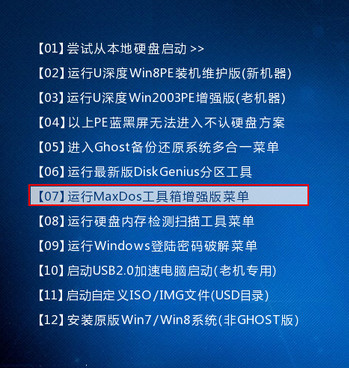
2、继续选择“【02】运行MaxDos9.3工具箱增强版G”,按回车确定,如下图所示:
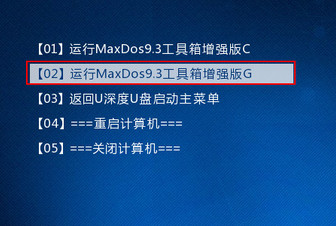
3、在新界面中移动方向键选择“K.XMGR”模式,按回车键确认,如下图所示:
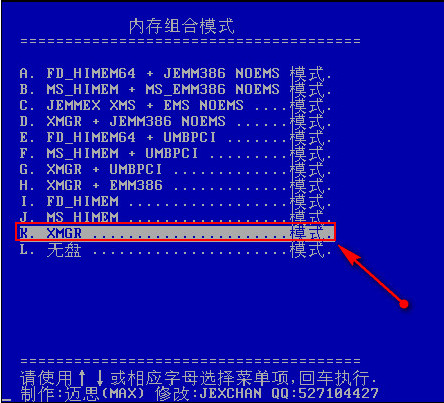
4、在“主菜单”界面中选择7.进入命令行模式,回车键进入,如下图所示:
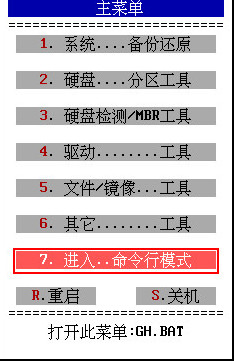
5、在dos命令窗口中,输入aefd,按回车键确定即可进入分区工具界面,如下图所示:
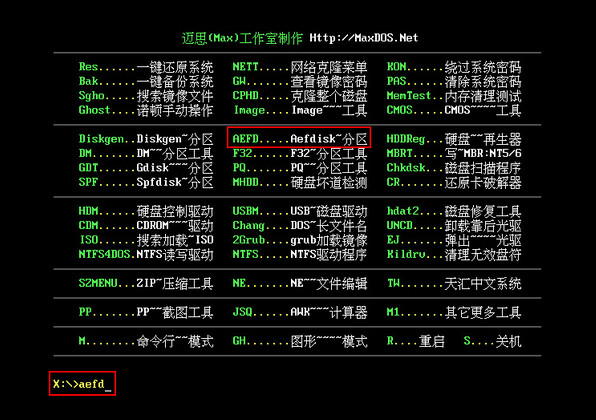
6、随后出现aefdisk分区工具窗口,我们可以先进行分区前的设置工作,如下图所示:
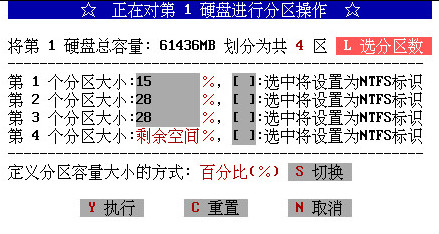
7、设置完成后,移动方向键到“Y执行”,按回车键确定,此时还会弹出提示窗口,如果确定则点击“继续”执行分区,如下图所示:
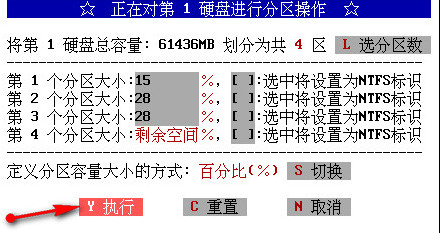
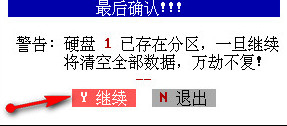
8、最后等待工具分区完成,成功了会有提示,同时还有退出工具或是重启的选项,如下图所示:
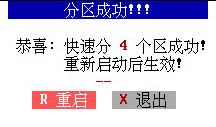
以上就是u深度不进pe硬盘分区工具使用教程,还有不懂怎么进行硬盘分区的用户不妨参照上面教程进行尝试操作看看,希望以上教程可以给大家带来更多的帮助。

